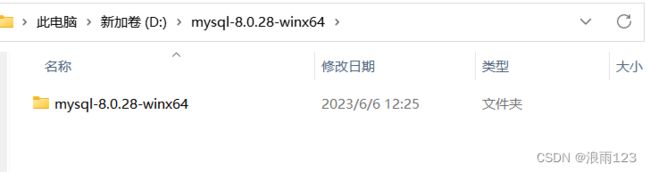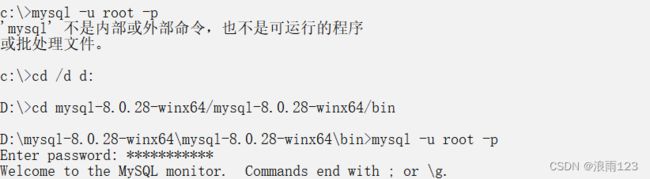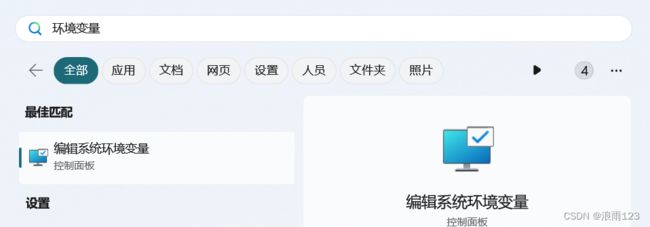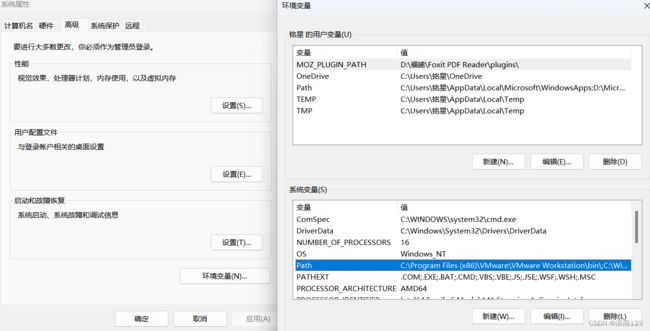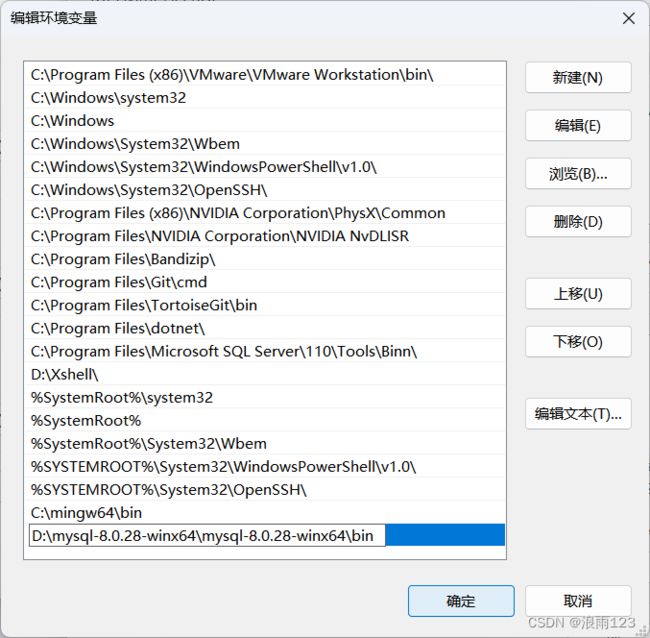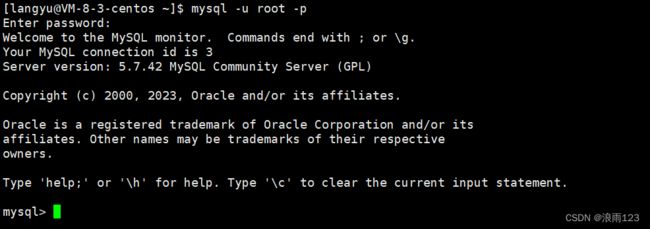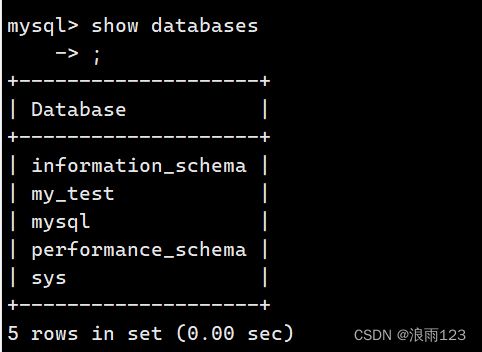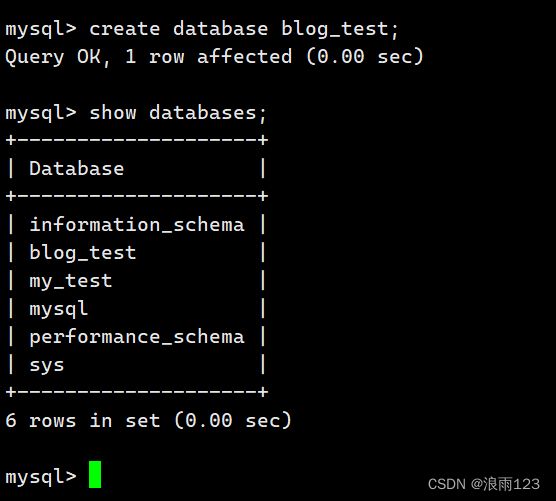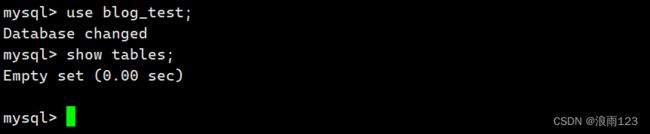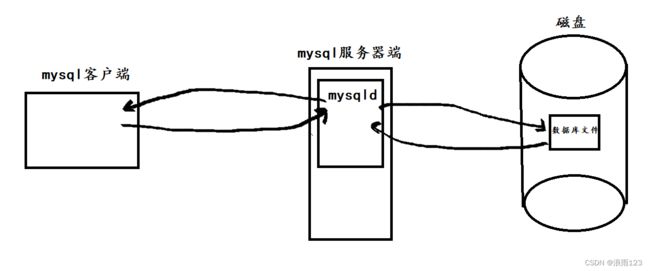数据库入门下篇(如何安装和登录MYSQL数据库)
在这篇文章里,笔者将着重讲解如何在win和Linux系统上安装自己的MySQL数据库软件,以及安装好数据库软件后如何启动和登录,忘了密码怎么办?如何创建一个数据库,如何在数据库中创建一个表等内容
目录
在windows系统上安装MySQL数据库
在Linux下安装MySQL
启动MySQL服务
尝试创建数据库
初识MySQL数据库运行结构
在windows系统上安装MySQL数据库
Windows直接在浏览器上搜索并选择相应版本的MySQL下载安装即可
如果你把MySQL数据库文件都放到了D盘,那么你可能无法直接在命令行中使用MySQL启动命令,你需要移动到D盘下MySQL文件下的bin目录下,才能够启动MySQL的服务
例如,我的MySQL文件就放到了D盘中
在命令行中,无法在C盘下直接启动,需要移动到D盘的MySQL文件的bin目录下才能启动
这样做很麻烦,因为命令行默认在C盘下,你又不想把MySQL安装到C盘下,那么每次启动MySQL都得移动到相关的路径下,有没有可以就放在D盘中,但又能在命令行中直接启动MySQL的方法呢?有的,这就需要我们修改系统环境变量,做法如下
1.找到你在D盘下存放的MySQL文件的bin目录的绝对路径
D:\mysql-8.0.28-winx64\mysql-8.0.28-winx64\bin(这是我的bin目录的决定路径)
找到之后复制整个路径,然后在系统设置中搜索环境变量
2.打开,在高级栏中找到环境变量,点击,然后进入到环境变量设置页面
找到系统环境变量下的 Path
3.找到Path后,点击编辑,再点击新建,把你复制的bin目录的绝对路径添加到里面,然后确定,回到桌面刷新
4.再次打开命令行,输入登录命令,你就发现可以直接在C盘路径下启动MySQL文件了
在Linux下安装MySQL
1.先检查自己的Linux系统是否有残余的曾经未卸载完全的MySQL文件
输入命令: ps ajx |grep mariadb # 先检查是否有mariadb存在
如果有则输入命令 systemctl stop mariadb.service # 停⽌mariadb服务
2.检查当前系统下是否有残留的MySQL安装包
输入命令 rpm -qa | grep mysql #检查是否有残留安装包
如果有则输入命令 sudo yum remove mariadb #卸载残留的MySQL安装包
3.去网址 http://repo.mysql.com/ 获取mysql官⽅yum源
注意一定要根据自己的Linux系统选择适合自己的版本,选择合适的版本后将其下载到自己的本地磁盘中,如果你使用的是服务器,那么可以通过Xshell将下载好的文件上传到服务器上
我使用的是服务器,通过Xshell上传后,使用ls命令,能看到上传完成的MySQL的yum源
即:mysql57-community-release-el7-10.noarch.rpm
4.将下载好的MySQLyum源安装
使用命令:rpm -Uvh mysql57-community-release-el7-10.noarch.rpm #安装下载好的yum源
这个过程如果出错了,那么请尝试用sudo提权,或者直接用root用户安装
5.正式开始安装MySQL服务
使用命令:sudo yum install -y mysql-community-server #安装MySQL服务
安装过程中可能会出现这样的错误
GPG Keys are configured as: file:///etc/pki/rpm-gpg/RPM-GPG-KEY-mysql
这是因为安装密钥过期了,不用担心
使用命令:rpm --import https://repo.mysql.com/RPM-GPG-KEY-mysql-2022
这一步是为了更新安装密钥,更新完成后,再次输入安装命令开始安装即可
启动MySQL服务
下载安装完成后启动MySQL服务 systemctl start mysqld.service
登录进入MySQL,使用命令 mysql -u root -p
mysql:指的是启动mysql服务, -u:指的是用哪个用户登录 root:指的是用root这个用户登录,我们前期练习就用root用户,后面可以再改 -p:指的是提示输入登录密码
如果你是新用户,在输入时,你并不知道密码是什么,那我们直接通过修改配置文件的方式,跳过第一次密码登录,登录成功后,通过修改密码的命令,修改自己的密码,然后在配置文件中去掉跳过密码登录的命令(如果你在日后忘了登录密码也可以这样干)
在Linux下,通过命令:vim /etc/my.cnf #打开mysql配置⽂件
然后在配置文件末尾加上命令 skip-grant-tables 之后保存退出
重新启动MySQL服务 systemctl restart mysqld
再次登录MySQL时,如果提示输入密码,直接回车跳过即可登录成功
以上是Linux环境下的操作,window的相关的操作有很多的文章讲解,这里就不再说了
尝试创建数据库
如果你输入了密码,成功来到了如下的界面,那么恭喜你,你已经攻破了新手第一关
我们要使用数据库,在数据库上进行数据的增删查改,那么就得使用一种数据库语言来与数据库进行交流,主流的数据库语言就是SQL语言,基本上关系型数据库都采用SQL语句来作为与数据库沟通的语言。可能说到编程语言,大家心里就一紧,因为学习一门新的编程语言,还是相当耗费精力的
不过请放心,SQL语言严格来说并不是编程语言,而是一种查询语言,因为SQL不具有图灵完备,不像主流的编程语言那样有较强的编程能力,SQL的语法关键字就那几个,主要的目的就是用来对数据进行增删查改的
接下来,我们介绍几个新手常用的命令
show databases(注意在sql语句结束后,要在语句末尾加上;表示语句结束)
当我们刚使用命令mysql -u root -p 登录进入mysql后不知到该干些什么事情时,那么可以用这个命令来查看当前root用户存在哪些数据库,一个用户是可以创建多个数据库的
图中的my_test是笔者自己创建的,剩余的则是系统默认创建的一些数据库,我们暂时不用管系统默认创建的,先使用命令 create database name; 创建一个自己的数据库
注意name是你要创建的数据库的名字,下图是演示部分
那么blog_test这个数据库就被创建好了,接下来就是要使用这个数据库了,那么怎么使用呢?
使用命令 use name( name是数据库的名称)进入到指定的数据库中
当你看到 Database changed,那就说明已经进入到了数据库中
在图中,我们可以看到已经进入到了blog_test这个数据库中,那么 show tables; 这个命令是什么意思呢?还记得在入门上篇提到过吗?MySQL是关系型数据库,那么关系型数据库就是使用二维表来存储数据的,table字面意思就是表格,show tables就是查看当前这个数据库有哪些表, 由于我们没有在这个数据库中建立表格来存储数据,所以结果为空
接下来咱们尝试建立一些表格,并插入一些数据,在上篇文章中,我们提到过,要想存储某些实体的数据,那么首先的抽象出这些实体共有的属性信息。我们以学生为例,学生的属性信息有姓名,学号,性别,当然还有很多其他的属性信息,但是我们目前只需要用到这些
所以接下来我们就用姓名,学号,性别这些属性来创建一张学生二维表
使用命令
create table students( 姓名 varchar(30),
学号 varchar(15),
性别 varchar(10) );
这样就能够创建一张学生二维表了,接下来解释一下上面这串命令,students就是要创建的表的表名,姓名 varchar(30) 表示该表的第一个属性列为姓名,用30个char字符来存储
学号 varchar(15) 表示该表的第二个属性列为学号,用15个char字符来存储
性别 varchar(10) 表示该表的第三个属性列为性别,用10个char字符来存储
注意,这几个属性都在 () 里,表示是students这张表的属性,每个属性之间都要用 ',' 分隔开,关于存储数据类型,笔者会在后面文章专门介绍
做完这些,students这张表就正式建立好了
接下来,我们可以使用如下命令,看看表格的形式
desc name
show create table name
(name是指表名)
初识MySQL数据库运行结构
可能大家会好奇这样一件事,我们在输入登录命令时用的是mysql,而在启动mysql服务上怎么使用的是mysqld,这两个东西有什么区别吗?接下来笔者谈一谈什么是mysql,什么是mysqld
MySQL主要分为了mysql客户端,mysqld服务器端,如下图
mysql客户端就是直接给我们用户提供服务的,像我们前面在命令行中输入的SQL语句,就是在mysql客户端上操作的,然后客户端会将我们输入的SQL命令发送给mysql服务器端,也就是给mysqld。
那么mysqld会把我们输入的命令进行分析和优化操作,然后执行这些命令,在磁盘的数据库文件中更新执行后的结果,然后把执行结果返还给mysql客户端,让客户知道命令执行的如何
现在我们详谈在使用mysql -u root -p命令前为什么要启动mysqld
因为命令mysql -u root -p这个语句意思就是打开mysql客户端,并且与mysqld建立连接,如果你没有启动mysqld,那么就无法与数据库服务器建立连接,那么你的SQL命令就无法发送给服务器端进行处理,也就是无法使用数据库了
客户端和服务器端可能安装在两台计算机或一台计算机上。不管它们在不在相同的计算机上,为进行所有数据库交互,客户端软件都要与服务器端软件进行通信(这句话来自《mysql必知必会》)
我们目前使用的MySQL其实客户端软件和服务器端软件是安装在一台计算机上的,怎么证明呢?如果你足够细心,在安装MySQL时会看到下面这些信息
这些信息表明,客户端软件和服务器端软件都安装在你当前的计算机上
注意:目前我们使用的客户端软件提供的是命令行式的操作,但这并不意味着只能进行命令行操作,我们可以根据自己的需要选择图形化界面的客户端,以及未来在编程中,通过编程语言与mysqld建立连接,这些都是可以的。
mysql客户端只是一种方便与MySQL服务器进行交互的方式,习惯命令行界面的就用命令行式的(默认下载的mysql客户端都提供命令行操作),习惯图形化界面的就用图形化界面的客户端,想程序与数据库直接建立连接的,就通过编程语言与mysqld建立连接
下面这张图,是MYSQL的一个结构图
简单提一下存储引擎(简单了解)
存储引擎:数据库管理系统如何存储数据、如何为存储的数据建立索引和如何更新、查询数据等技术的实现方法。
MySQL的核心就是插件式存储引擎,支持多种存储引擎
下面这张图能够很好的帮我们前面的内容串联起来,Client就是客户端,MYSQL就是服务器端,DB就是我们在上面演示建立的数据库,数据库中存放着我们创建的表,我们在客户端写下create database blog_test 这个sql语句,那么客户端会将这个语句发送给服务器端处理,服务器接收到指令后,在存储区域更新这个操作,创建了一个DB,名为blog_test,同时将创建结果返回给客户端
其实创建一个数据库就是创建一个目录,而创建一张表就是创建一个文件,严格来说,真正在磁盘中存储的数据才是数据库,只不过我们日常口语叫惯了,把数据库这个概念叫的更加宽泛了
到此,我们算是把MySQL基础原理模糊的讲了一遍,其中很多概念可能我们一时无法理解,不用着急,这需要我们不断去学习完善,。还有很多SQL语法命令等着我们去掌握,这些是作为一个使用者必须要掌握的。像存储引擎,SQL语句的解析和优化等这些内容就没那么重要了,如果不深入数据库这个方向的发展,那么这些内容知道有就行了,用到的话,再去学习。程序的世界真的是太深太广了,想学完所有的东西那是不可能的,所以IT行业的人员要有持续学习的能力,暂时用不到的知识,不必追求一定掌握,但心中要留个痕迹,这样未来用到了才知道要学什么,从哪里学